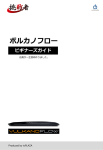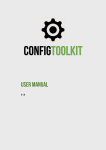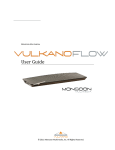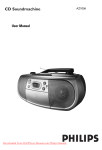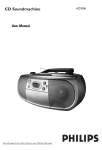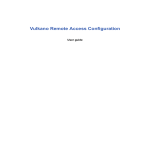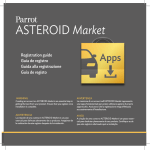Download Reproductor remoto de Set-top-box F200
Transcript
Reproductor remoto de Set-top-box F200 Guía del usuario 1 Guía del usuario F200 ÍNDICE INTRODUCCIÓN ................................................................................................................................................ 3 Unidad F200 ........................................................................................................................................................ 3 Instalación del F200 para Windows XP, Vista, 7 y Mac ....................................................................................... 3 CONEXIÓN DEL F200 A SU SET-TOP BOX (STB) .................................................................................................. 3 Conexión del F200 a la red .................................................................................................................................. 4 Conexión del adaptador de corriente ................................................................................................................. 4 Instalación y puesta en marcha del F200 player ................................................................................................. 4 Configuración de ajustes inalámbricos ............................................................................................................... 6 Configuracion de la entrada de video ................................................................................................................. 6 Configuración de la EPG (Guía Electrónica de Programación) ............................................................................ 7 Selección de Set Top Box .................................................................................................................................... 7 ASIGNACIÓN DE NOMBRE Y CONTRASEÑA F200 .............................................................................................. 8 DESCARGA E INSTALACIÓN DE REPRODUCTORES ........................................................................................... 10 RESOLUCIÓN DE PROBLEMAS ......................................................................................................................... 11 PREGUNTAS FRECUENTES .............................................................................................................................. 11 2 Guía del usuario F200 INTRODUCCIÓN Enhorabuena por haber adquirido el F200. A continuación le indicaremos unos sencillos pasos para instalar su producto y ponerlo en funcionamiento. El F200 es un dispositivo elegante y sofisticado que se conecta a su STB (Set Top Box o receptor multimedia digital) ofreciéndole una completa experiencia de televisión e Internet en su Android Smartphone o Tablet, iPhone, iPad, BlackBerry, PC o Mac. ¡ El F200 le permite disfrutar de la televisión en directo en cualquier momento y en cualquier lugar! UNIDAD F200 INSTALACIÓN DEL F200 PARA WINDOWS XP, VISTA, 7 Y MAC Estos pasos son para instalar su F200 en un PC Windows XP, Windows 7, Windows Vista o Mac. CONEXIÓN DEL F200 A SU SET-TOP BOX (STB) Necesitará un Set-Top Box para usar el F200. En la parte posterior de su STB hay conectores de salida para cables por componentes, cables compuestos o ambos. Si tiene ambos, utilice los conectores para cables por componentes para obtener una mejor calidad de imagen. Conecte los cables de audio y video desde los conectores de “Salida o Output” del STB hasta los conectores de “Entrada o Input” de video y audio del F200, tal y como se muestra en la imagen. Para la opción de cables por componentes tendrá que usar dos cables y solo uno para la opción de cables compuestos. Cables por componentes 3 Guía del usuario F200 Cables compuestos: 3 opciones • Composite • o Composite + Adaptador Scart • o Cable conexión Freebox Anote la marca y número de modelo de su STB. Lo necesitará más adelante para la configuración. CONEXION DEL F200 A LA RED Puede usar una conexión por cable o Wi-Fi para conectar el F200 a su red doméstica. Para el proceso de instalación utilice la conexión por cable. Conexión por cable: Si su router se encuentra cerca de su STB, conéctelo al F200 mediante el cable Ethernet que se le ha proporcionado. De lo contrario, siga los pasos de “Conexión Wi-Fi” para conectar el F200 a su red Wi-Fi. Conexión Wi-Fi: Use el cable Ethernet para conectar temporalmente el puerto Ethernet de su PC o router con el puerto Ethernet del F200. Más adelante, se le mostrará cómo conectar el F200 a su red Wi-Fi. Una vez el F200 esté conectado a su red Wi-Fi, podrá desconectar el cable Ethernet. CONEXION DEL ADAPTADOR DE CORRIENTE Enchufe el adaptador de corriente al F200 y a un enchufe de pared o regleta como se muestra. INSTALACION Y PUESTA EN MARCHA DEL F200 PLAYER Antes de iniciar el asistente Startup Wizard, asegúrese de que su PC esté conectado a la red en la que quiera instalar el F200. Si no dispone de una red inalámbrica (Wi-Fi), tendrá que conectar el F200 a la red con un cable Ethernet. 4 Guía del usuario F200 Instalación del F200 Player utilizando el CD de instalación. Haga click en Execute cuando se le pregunte si desea iniciar el programa: el F200 Setup Wizard se ejecutará y le guiará a través de los pasos a seguir. Cuando aparezca este cuadro de diálogo, habla click en Finish. El F200 Setup Wizard buscará automáticamente el F200 conectado a su red. 5 Guía del usuario F200 CONFIGURACION DE AJUSTES INALAMBRICOS Para configurar los ajustes inalámbricos: 1. Seleccione el nombre de su red inalámbrica en el campo Seleccione su red local. 2. Introduzca una Clave o contraseña de red 3. Haga clic en Siguiente Los ajustes inalámbricos especificados se aplicarán a su F200. Nota: si desea conectar su F200 a una red con cable, asegúrese de que su F200 esté conectado a su router mediante el cable Ethernet y haga clic en Saltar. Cuando vea este cuadro de diálogo su F200 estará conectado a su red inalámbrica y ya no será necesario tener conectado el F200 directamente con el router. Desconecte el cable Ethernet de su F200. El Setup wizard buscara automáticamente el F200 conectado a su red. CONFIGURACION DE LA ENTRADA DE VIDEO 1. Seleccione la configuracion de entrada adecuada que se corresponda con la conexion del F200 a su stb: Compuesto si usó cables Rojo/Blanco/Amarillo o Rojo/Blanco/Amarillo al cable Scart o Rojo/Blanco/Amarillo al cable Freebox Componentes si usó cables Rojo/Verde/Azul y Rojo/Blanco 2. Haga clic en Siguiente 6 Guía del usuario F200 CONFIGURACION DE LA EPG (GUIA ELECTRONICA DE PROGRAMACION) Nota: la EPG está disponible para Estados Unidos. Si usted se encuentra en otro país, seleccione Saltar. En la ventana de ajustes de la EPG: 1. Introduzca su Código postal 2. Haga clic en Siguiente En la ventana de configuración de la EPG: 1. Selecione su Proveedor de Servicios y Tipo de dispositivo 2. Haga clic en Siguiente SELECCION DE SET TOP BOX Nota: El cable IR blaster debe conectarse primero al F200 situado cerca del receptor de infrarrojos de su STB para la transmisión de la señal del mando a distancia. Por favor, consulte la guía de conexión Step 3. En la ventana “Seleccionar Set Top Box”: 1. Seleccione el Fabricante de su STB 2. Seleccione el Modelo de su STB 3. Si no conoce el fabricante o modelo de su STB, consulte FAQ al final de este manual. Si no, haga click en Next. 7 Guía del usuario F200 El proceso Setup wizard procederá al test: 1. Seleccione una orden para el Set Top Box 2. Haga clic en Comprobar Si el Set Top Box funciona adecuadamente, seleccione Siguiente. Si el Set Top Box no funciona adecuadamente, seleccione Atrás y elija un modelo distinto. ASIGNACIÓN DE NOMBRE Y CONTRASEÑA F200 1. Introduzca un nombre para su F200 en el campo Asignar nombre a mi F200 2. Introduzca una contraseña en los campos Contraseña y Confirmar contraseña 3. Haga clic en Siguiente 8 Guía del usuario F200 El sistema comprobará la configuración. Cuando este cuadro de diálogo aparezca, usted habrá instalado con éxito su F200! 4. Haga clic en Finalizar 9 Guía del usuario F200 DESCARGA E INSTALACIÓN DE REPRODUCTORES PC • • • • • • Instale el Reproductor para PC en su PC desde el CD-Rom facilitado. Ejecute el Reproductor. Seleccione “Ejecutar el reproductor” si ya ha configurado el F200. Vaya a Reproductor > Añadir o Seleccionar Vulkano > Añadir. Introducir nombre y contraseña. Seleccione “Ver television” para comenzar. • • • • • Instale el Reproductor para Mac en su Mac desde el CD-Rom facilitado. Ejecute el Reproductor. Vaya a Reproductor > Añadir o Seleccionar Vulkano > Añadir. Introducir nombre y contraseña. Vuelva a la pantalla de inicio y seleccione “Ver televisión” para comenzar. Mac Reproductores para móvil Nota: asegúrese de seleccionar la versión correcta. Utilice “Vulkano Player for Flow and Blast”. • • • • iPhone / iPad Descargue el Reproductor a su iPhone o iPad desde iTunes App Store. Ejecute el Reproductor Vaya a Ajustes > Seleccionar para introducir nombre y contraseña. Vuelva a la pantalla de inicio y seleccione “Televisión en directo” para comenzar. • • • • • Android Descargue el Reproductor a su teléfono desde Android Market. Instale y ejecute el Reproductor. Vaya a Ajustes > Seleccionar Vulkano > Añadir Vulkano. Introduzca nombre y contraseña. Vuelva a la pantalla de inicio y seleccione “Televisión en directo” para comenzar. • • • • • Blackberry Descargue el Reproductor a su teléfono desde Blackberry Apps World. Instale y ejecute el Reproductor. Vaya a Ajustes > Seleccionar Vulkano > Añadir Vulkano. Introduzca nombre y contraseña. Vuelva a la pantalla de inicio y seleccione “Televisión en directo” para comenzar. 10 Guía del usuario F200 RESOLUCIÓN DE PROBLEMAS Para más información o asistencia técnica para el F200, visite la web de asistencia técnica de EMTEC: www.emtec-international.com > Support PREGUNTAS FRECUENTES P: He olvidado mi contraseña F200. ¿Existe algún modo de recuperarla? R: Puede recuperar el Nombre de Usuario y la Contraseña de su F200 del archivo PlayerSettings.xml de su ordenador. Para ello deberá seguir los siguientes pasos: Para Windows XP Vaya a C:\Documents and Settings\User Account\Local Settings\Application Data\Monsoon Multimedia\F200\PlayerSettings.xml Para Vista y Win7 Vaya a C:\Users\<Your Account>\AppData\Local\Monsoon Multimedia\F200\PlayerSettings.xml Nota: las carpetas Settings y AppData son carpetas ocultas. Debe hacerlas visibles para poder acceder al archivo PlayerSettings.xml. Siga estos pasos para hacer carpetas visibles en XP: http://www.howtogeek.com/howto/windows/display-hidden-folders-in-xp/ Siga estos pasos para hacer carpetas visibles en Vista y Win7: http://www.howtogeek.com/howto/windows-vista/show-hidden-files-and-folders-in-windows-vista/ P: ¿cuáles son los diferentes tipos de puertos de entrada y salida del F200? R: Los puertos de entrada y salida de audio/video del F200 son los siguientes: • RCA Video Compuesto (Entrada y Salida) • RCA Audio Izq. y Dcho. (Entrada y Salida) • Y-Pb-Pr por componentes (Entrada y Salida) (obtiene una mejor calidad de imagen) P: ¿Cuantas fuentes de STB/Video puedo conectar? R: Una. Aunque haya dos tomas para entrada de video (Por componentes/ Compuesta), solo hay una entrada de audio. P: ¿Cómo puedo conectar el F200 a la antena de televisión? R: En primer lugar, debe conectar la antena de TV a un STB externo o DVR, y a continuación conecte el STB o DVR al F200 mediante un puerto compuesto o por componentes. P: No veo ninguna imagen durante la configuración del input o entrada. R: Tal vez vea la siguiente pantalla. No se detecta el video ni mediante la entrada compuesta ni por componentes. Asegúrese de que ha conectado los cables de forma correcta. Asegúrese asimismo de que su fuente de entrada está conectada a la red. P: ¿Cómo puedo ver la televisión a distancia en un PC desde una larga distancia? R: Para ver la televisión a distancia abra el Reproductor para PC > Haga clic en "Reproductor" en la Barra de Herramientas en la parte superior del Reproductor > Haga clic en "Añadir/Seleccionar Vulkano"> Introduzca su nombre de usuario y contraseña. Cuando haya terminado, haga clic en "Conectar" para ver sus programas favoritos a distancia. 11 Guía del usuario F200 P: No puedo ver la televisión en aparatos iOS vía 3G y aparecen las siguientes pantallas R: EL F200 utiliza TCP 49177 y TCP + UDP 56123 para el acceso remoto. Normalmente, F200 puede configurar su router automáticamente si el UPnP de su router está activado. Si no lo está o si su router no funciona con UPnP, deberá habilitar el puerto de forma manual. Siga las instrucciones que aparecen en pantalla para habilitar el puerto de forma manual o visite www.portforward.com para consultar instrucciones. 1. Seleccione fabricante y modelo de su router, (salte la publicidad) 2. Localice Monsoon Vulkano y selecciónelo. 3. Siga las instrucciones para habilitar los puertos para el F200. En caso necesario, puede contactar con el Servicio de Asistencia Técnica. P: No encuentro el modelo de mi Set-Top-Box en la lista. R: Compruebe cada código hasta que esté correcto. 1. Seleccione una orden para el Set Top Box 2. Haga clic en Comprobar. Nota: si el Set Top Box no funciona adecuadamente, haga clic en Comprobar siguiente código y haga clic en Comprobar, o seleccione un Código de la lista y haga clic en Comprobar 3. Haga clic en Siguiente P: No pude encontrar un control que funcione Quiero que el F200 pueda leer los códigos de mi mando a distancia. R: Para esta opción: 1. Seleccione el tipo de Set Top Box 2. Seleccione una orden de la lista 3. Haga clic en Detectar 4. Siga las instrucciones que aparezcan en pantalla 12 Guía del usuario F200 P: ¿Es necesaria una dirección IP fija para el F200? R: Puesto que el F200 cambia las normas de habilitación del puerto UPnP cada vez que recibe una dirección IP, no debería necesitar una IP fija si su router funciona con UPnP (y si UPnP está activado). Sin embargo, tener una dirección IP fija tampoco supone ningún problema, tan solo debe asegurarse de que la dirección IP fija que ha elegido no se encuentra en el rango de asignación DHCP establecido por el router o está siendo usada por otro aparato con una dirección IP fija en la misma red LAN. Si se utiliza el F200 con un router que NO funcione con UPnP y si, en consecuencia, el puerto debe habilitarse de forma manual mediante la interfaz web del router, se recomienda utilizar una IP fija. Algunos routers ofrecen la opción de asignar de forma reiterada la misma dirección IP a un mismo dispositivo, algo que puede hacer en lugar de asignar una dirección IP fija al F200. Dicha opción puede tener el nombre de (dependiendo del router): • Reserva DHCP • DHCP estático • Dirección IP reservada Y le pedirá que introduzca tanto la dirección IP que desee utilizar como la dirección Mac del dispositivo en cuestión (F200). Para información adicional sobre este tema, consulte la documentación de su router. P: El detector de código IR (infrarrojo) no funciona o funciona pero no controla el STB R: Sitúe el mando a distancia a 5cm aprox. de la lente IR del F200 durante el proceso de detección del código IR. Pruebe a presionar y mantener apretado el botón del mando a distancia durante la detección del código IR hasta que el asistente de configuración Setup Wizard detecte la clave IR. Seleccione “Comprobar” para confirmar que la clave IR detectada es correcta y que puede controlar el dispositivo externo. En caso de que no sea así, repita el proceso de detección de código IR de esta clave otra vez. 13 Guía del usuario F200